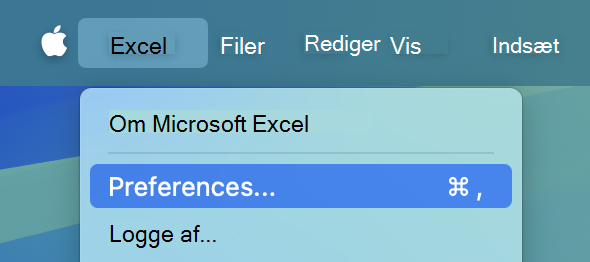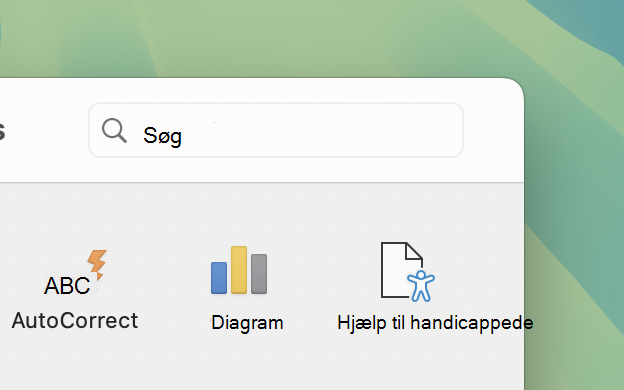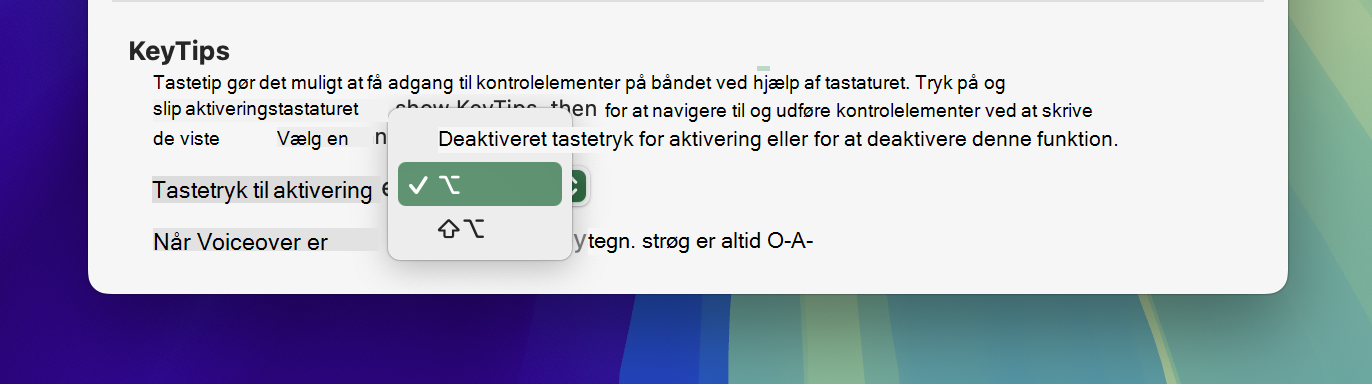Udfør opgaver hurtigt uden at bruge musen ved at trykke på nogle få taster – uanset hvor du befinder dig i en Microsoft 365 app. Du kan komme til enhver kommando på båndet ved hjælp af en hurtigtast – normalt ved at trykke på to til fire taster.
I dette emne
Brug tastetip til at få adgang til båndet
-
Tryk på Alt-tasten for at få vist tastetip og flytte fokus til den valgte båndfane. Tastetip vises for fanerne på båndet og for knapperne i højre side og i sidehovedet.
Tip!: Du kan se en liste over de oftest anvendte tastaturgenveje, der repræsenterer tastetip, under Tastaturgenveje til tastetip.
-
Tryk på et eller to bogstaver, der vises i tastetippen over den kommando, du vil bruge. Afhængigt af de bogstav, du trykkede på, kan du muligvis se flere tastetip. Hvis f.eks. fanen Hjem er aktiv, og du trykkede på N, vises fanen Indsæt sammen med tastetippene for grupperne under den fane. Hvis den markerede kommando er en delt knap (dvs. en knap, der åbner en menu med flere indstillinger), åbnes menuen, når du trykker på tastetippen.
-
Fortsæt med at trykke på bogstaver, indtil du trykker på bogstavet for netop den kommando, du vil bruge.
Tip!: Tryk på Alt-tasten for at annullere den handling, du udfører, og skjule tastetippene. Tryk på Esc for at gå et trin tilbage og se de forrige tastetip. Hvis du er ved det første trin, skjuler tryk på Esc tastetippene og flytter fokus tilbage til dokumentet.
Tastaturgenveje for Tastetip
Tastaturgenvejene i følgende tabel kan bruges til at aktivere de tastetip, der er beskrevet i Brug tastetip til at få adgang til båndet. I tabellen vises de oftest anvendte tastaturgenveje i en Microsoft 365 -app.
|
Hvis du vil gøre dette |
Tryk på |
|---|---|
|
Åbn siden Filer . |
Alt+F |
|
Åbne fanen Hjem . |
Alt+H |
|
Åbne fanen Indsæt . |
Alt+N |
|
Åbn fanen Design . |
Alt+G |
|
Åbn fanen Overgange i PowerPoint. |
Alt+K |
|
Åbn fanen Animationer i PowerPoint. |
Alt+A |
|
Åbn fanen Slideshow i PowerPoint. |
Alt+S |
|
Åbn fanen Gennemse . |
Alt+R |
|
Åbne fanen Vis . |
Alt+W |
|
Åbn feltet Søg . Afhængigt af hvilken version af Microsoft 365 du bruger, kaldes tekstfeltet Søg øverst i appvinduet muligvis for Fortæl mig det i stedet. De tilbyder begge en meget lignende oplevelse, men nogle indstillinger og søgeresultater kan variere. |
Alt+Q, og angiv derefter søgeordet |
Skifte tastaturfokus uden at bruge musen
Du kan også bruge tastaturet i forbindelse med båndet til at flytte fokus mellem faner og kommandoer, indtil du finder den funktion, du vil bruge. Følgende instruktioner beskriver, hvordan du flytter mellem følgende hovedområder på båndet:
-
Område A: Faner på båndet
-
Område B: Nederste bånd
-
Område C: sidehoved
-
Tryk på Alt for at flytte fokus til den markerede fane på båndet (Område A).
-
Tryk på venstre eller højre piletast for at flytte fokus til og vælge en anden båndfane. Fokus flyttes også til knapperne i højre side og går tilbage til venstre side.
-
Hvis du vil flytte fokus fra fanerne på båndet til det nederste bånd (Område B), skal du trykke på tabulatortasten, indtil du når til den første knap på det nederste bånd.
-
Tryk på Tabulatortasten eller Skift+Tab for at bevæge dig gennem kommandoerne.
Bemærk!: Du kan også bruge piletasterne til at bevæge dig gennem kommandoerne, men når fokus er på en kommando, der er et tekstredigeringsfelt, skal du trykke på Tabulatortasten eller Skift+Tab for at flytte fokus til den næste eller forrige kommando.
Tip!: Du kan trykke på Ctrl+venstre eller højre piletast for at gå til den forrige eller næste del af det nederste bånd.
-
Hvis du vil udføre en kommando, skal du trykke på mellemrumstasten eller Enter. Hvis den markerede kommando er en delt knap, skal du trykke på Alt+pil ned for at udvide rullemenuen.
Tip!: Tryk på Esc for at skjule en rullemenu. Hvis der ikke vises en rullemenu, flyttes fokus tilbage til dokumentet, når du trykker på Esc.
-
Hvis du vil flytte fokus til sidehovedet over båndet (Område C) med fokus i område A, skal du trykke på Skift+Tab. Tryk på Tabulatortasten eller Skift+Tab for at bevæge dig gennem kommandoerne i sidehovedet.
Bemærk!: Du kan også bruge venstre og højre piletast til at bevæge dig gennem kommandoerne, men når fokus er på en kommando, der er et tekstredigeringsfelt, skal du trykke på Tabulatortasten eller Skift+Tab for at flytte fokus til den næste eller forrige kommando.
Andre nyttige tastaturgenveje til båndet
|
Hvis du vil gøre dette |
Tryk på |
|---|---|
|
Minimere (skjule) eller gendanne båndet. |
Ctrl+F1 |
|
Have vist genvejsmenu for det markerede element. |
Skift+F10 eller Windows-menutasten |
|
Flyt fokus for at vælge den aktive fane, det aktive dokument, opgaveruden eller statuslinjen. |
F6 |
|
Have hjælp til den markerede kommando eller det markerede kontrolelement på båndet. Hvis der ikke er knyttet nogen Hjælp-artikel til den valgte kommando, vises indholdsfortegnelsen i Hjælp for den pågældende app i stedet. |
F1 |
Se også
Brug tastaturgenveje til at oprette PowerPoint-præsentationer
Brug et tastatur til at tilpasse værktøjslinjen Hurtig adgang
Tastaturgenveje i Microsoft 365
Tastaturgenveje til menuen Filer i Microsoft 365 til Windows
Udfør opgaver hurtigt uden at bruge musen ved at trykke på nogle få taster – uanset hvor du befinder dig i en Microsoft 365 app. Du kan komme til enhver kommando på båndet ved hjælp af en hurtigtast – normalt ved at trykke på to til fire taster.
I dette emne
Aktivering af tastetip
Tastetip er som standard slået fra på Mac for at forhindre utilsigtet aktivering, især når du bruger tilgængelighedsværktøjer som VoiceOver.
Sådan aktiveres tastetip:
Bemærk!: Tastetip understøttes kun i version 16.89 eller nyere.
-
Åbn Word, Excel, PowerPoint eller OneNote.
-
På Mac-menulinjen skal du gå til appindstillinger (f.eks. Indstillinger for Excel>).
-
Klik på Tilgængelighed
-
Under Tastetip skal du finde Aktiveringstasttryk og vælge din foretrukne genvej til at vise tastetip.
Tip!: Hvis du vil have den samme genvej som på en pc, skal du vælge tasten Option (⌥). Hvis du ikke bruger et Mac-tastatur, kan denne tast være mærket "Alt"
Brug tastetip til at få adgang til båndet
Når du har aktiveret tastetip ved hjælp af vejledningen ovenfor, kan du hurtigt få adgang til alle kommandoer på båndet – normalt ved at trykke på to til fire taster.
-
Tryk på tasten Option (⌥) eller Skift+Option (⇧⌥), afhængigt af den aktiveringsindstilling for tastetip, du har valgt.Tastaturtipgenveje vises over fanerne på båndet samt værktøjslinjen Hurtig adgang (QAT) og knapperne til højre på båndet.
Bemærk!: Hvis du bruger et pc-tastatur, kan tasten Option (⌥) være mærket "Alt" på tastaturet.
-
Tryk på et eller to bogstaver, der vises i tastetippen over den kommando, du vil bruge.
Bemærk!: Afhængigt af de bogstav, du trykkede på, kan du muligvis se flere tastetip. Hvis f.eks. fanen Hjem er aktiv, og du trykker på "N", vises fanen Indsæt sammen med tastetippene for elementerne på den pågældende fane.
-
Fortsæt med at trykke på bogstaver, indtil du når til den specifikke kommando, du vil bruge.
Tip!: Hvis den markerede kommando åbner en menu med flere indstillinger, skal du bruge piletasterne på tastaturet til at flytte mellem elementer og trykke på mellemrumstasten for at udføre den.
-
Hvis du vil annullere den handling, du udfører, og skjule tastetippene, skal du trykke på Esc-tasten (eller du kan også trykke på aktiveringsnøglen til tastetip)
Skifte tastaturfokus uden at bruge musen
I ældre versioner, der ikke understøtter tastetip, kan du bruge tastaturet til at arbejde med båndet og flytte fokus mellem fanerne og kommandoerne, indtil du finder den funktion, du vil bruge. Følgende instruktioner beskriver, hvordan du flytter mellem følgende hovedområder på båndet:
-
Område A: Faner på båndet
-
Område B: Nederste bånd
-
Hvis du vil navigere i Microsoft 365 til Mac-apps med tastaturet, skal du først gøre et af følgende for at aktivere navigationsindstillingen for macOS-tastaturet:
-
I macOS Ventura 13.0 eller nyere skal du gå til Systemindstillinger > Tastatur og derefter aktivere navigationsknappen Tastatur .
-
I tidligere macOS-versioner skal du gå til fanen Systemindstillinger > Tastatur > genveje og derefter markere afkrydsningsfeltet Brug tastaturnavigation til at flytte fokus mellem kontrolelementer .
-
-
Tryk på F6 gentagne gange for at flytte fokus til den valgte båndfane (Område A).
-
Hvis du vil flytte fokus til en anden fane på båndet, skal du trykke på Tabulatortasten eller Skift+Tab og derefter trykke på mellemrumstasten for at markere den.
Tip!: Hvis du vil flytte fokus til knapperne i højre side af fanerne på båndet, skal du fortsætte med at trykke på tabulatortasten.
-
Hvis du vil flytte fokus fra fanerne på båndet til det nederste bånd (Område B), skal du trykke på Tabulatortasten gentagne gange.
-
Hvis du vil bevæge dig gennem kommandoerne på det nederste bånd, skal du trykke på Tabulatortasten eller Skift+Tab.
-
Tryk på mellemrumstasten for at udføre en kommando. Hvis den markerede kommando er en delt knap, skal du trykke på pil ned for at udvide rullemenuen.
Tip!: Tryk på Esc for at skjule en rullemenu. Hvis der ikke vises en rullemenu, sker der ingenting, når du trykker på Esc. Hvis du vil flytte fokus tilbage til dokumentet, skal du trykke på F6 gentagne gange.
-
Tryk på Skift+F6 én gang for at flytte fokus til sidehovedet over båndet.
Se også
Udfør opgaver hurtigt uden at bruge musen ved at trykke på nogle få taster – uanset hvor du befinder dig i en Microsoft 365 app. Du kan komme til enhver kommando på båndet ved hjælp af en hurtigtast – normalt ved at trykke på to til fire taster.
I dette emne
Brug tastetip til at få adgang til båndet
Du kan få adgang til båndet ved hjælp af tastetip, der vises over hver kommando, der er tilgængelig i den aktuelle visning.
-
Hvis du vil have vist tastetip, skal du gøre et af følgende:
-
På Windowsskal du trykke på Alt+punktum.
-
På Mac skal du trykke på Control+Punktum.
-
-
Tryk på et eller to bogstaver, der vises i tastetippen over den kommando, du vil bruge. Afhængigt af de bogstav, du trykkede på, kan du muligvis se flere tastetip. Hvis f.eks. fanen Hjem er aktiv, og du trykkede på N, vises fanen Indsæt sammen med tastetippene for grupperne på den pågældende fane.
-
Fortsæt med at trykke på bogstaver, indtil du trykker på bogstavet for netop den kommando, du vil bruge.
Tip!: Tryk på Esc for at gå et trin tilbage og se de forrige tastetip. Hvis du er ved det første trin, skjuler tryk på Esc tastetippene og flytter fokus tilbage til dokumentet.
Skifte tastaturfokus uden at bruge musen
Du kan også bruge tastaturet i forbindelse med båndet til at flytte fokus mellem faner og kommandoer, indtil du finder den funktion, du vil bruge. Følgende instruktioner beskriver, hvordan du flytter mellem de fire vigtigste områder på båndet:
-
Område A: Faner på båndet
-
Område B: Nederste bånd
-
Område C: Knapper i øverste højre hjørne
-
Område D: Menuen Filer
-
Benyt en af følgende fremgangsmåder for at flytte fokus til den valgte fane på båndet (Område A):
-
På Windowsskal du trykke på Alt+punktum.
-
På Mac skal du trykke på Control+Punktum.
-
-
Tryk på venstre eller højre piletast for at flytte fokus til og vælge en anden båndfane. Fokus skifter mellem venstre og højre side.
-
Hvis du vil flytte fokus fra fanerne på båndet til det nederste bånd (Område B), skal du trykke én gang på tabulatortasten.
-
Tryk på venstre eller højre piletast for at bevæge dig gennem kommandoerne. Fokus skifter mellem venstre og højre side. I layoutet Klassisk bånd flyttes fokus gennem kommandoerne række for række.
Bemærk!: Når du flytter fokus til en kommando, der er et tekstredigeringsfelt, skal du trykke på Tabulatortasten eller Skift+Tab for at flytte fokus til den næste eller forrige kommando.
Tip!: Hvis du bruger layoutet Enkelt linjebånd , kan du trykke på Ctrl+venstre eller højre piletast på Windows for at gå til den forrige eller næste del af det nederste bånd.
-
Hvis du vil udføre en kommando eller åbne en rullemenu, skal du gøre et af følgende:
-
Tryk på mellemrumstasten eller Enter Windows.
-
På Mac skal du trykke på mellemrumstasten eller Enter.
Tip!: Tryk på Esc for at skjule en rullemenu. Hvis der ikke vises en rullemenu, flyttes fokus tilbage til dokumentet, når du trykker på Esc.
-
-
Tryk én gang på tabulatortasten for at flytte fokus til øverste højre hjørne (Område C) med fokus i område B. Tryk på venstre eller højre piletast for at bevæge dig gennem kommandoerne i område C. Fokus skifter mellem venstre og højre side.
-
Tryk én gang på tabulatortasten for at flytte fokus til menuen Filer (Område D) med fokus i Område C.
Tip!: Hvis du vil flytte fokus til sidehovedet over båndet, skal du trykke på Skift+Ctrl+F6 på Windows eller Skift+Command+F6 på Mac.
Andre nyttige tastaturgenveje til båndet
|
Hvis du vil |
Skal du trykke på |
|---|---|
|
Flyt fokus for at vælge den aktive fane, det aktive dokument, opgaveruden eller statuslinjen. |
Windows: Ctrl+F6 Mac: Command+F6 |
Se også
Brug tastaturgenveje til at oprette PowerPoint-præsentationer
Teknisk support til kunder med handicap
Microsoft ønsker at give den bedst mulige oplevelse for alle vores kunder. Hvis du har et handicap, eller har spørgsmål angående tilgængelighed, skal du kontakte Microsoft Disability Answer Desk for at få teknisk hjælp. Disability Answer Desk-supportteamet er oplært i anvendelsen af mange populære hjælpeteknologier og kan tilbyde engelsk, spansk, fransk og amerikansk tegnsprogshjælp. Besøg webstedet Microsoft Disability Answer Desk for at se kontaktoplysninger for dit område.
Hvis du er offentlig myndigheds-, virksomheds- eller kommerciel bruger, skal du kontakte stedets Disability Answer Desk.